PS制作清新可愛的夜空繁星藝術文字
時間:2024-02-20 09:45作者:下載吧人氣:32
本教程介紹了有繁星背景文字效果的制作方法,雖然只是簡單幾步的制作,文字的最終效果卻顯得清新可愛,給簡單的文字賦予了生氣。
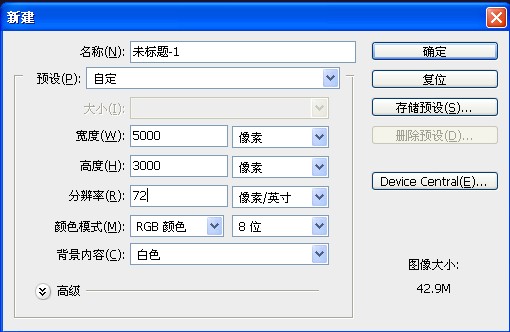
首先創建一個新文件,大小3000 * 5000像素,填充顏色#1a142c
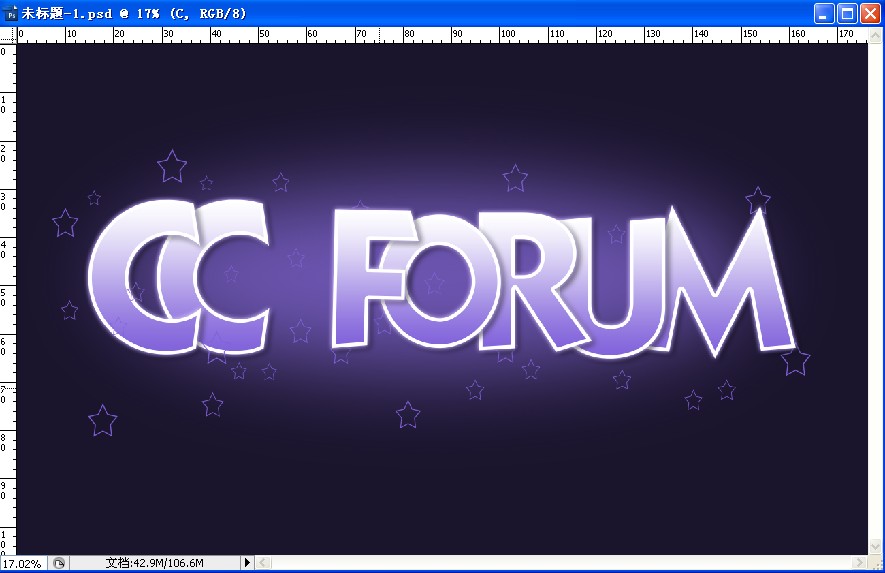
之后,創建一個新層,用橢圓選框工具像我下圖這樣創建選區,并用另一種顏色#6d56b2填充它。
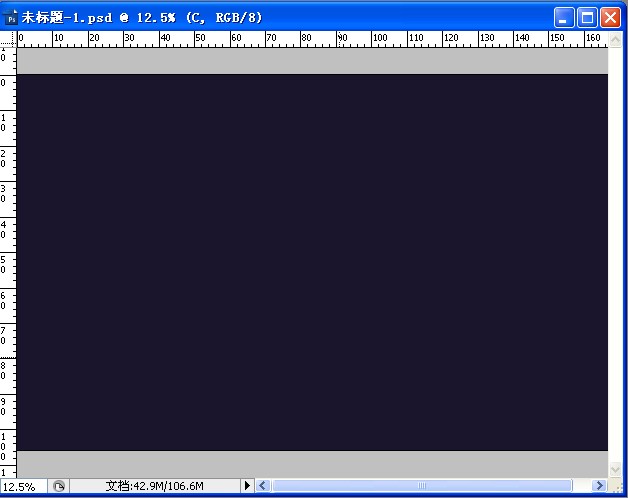
3 小時前 上傳下載附件 (38.46 KB)
完成選區,應用濾鏡>模糊>高斯模糊,設置如下圖:
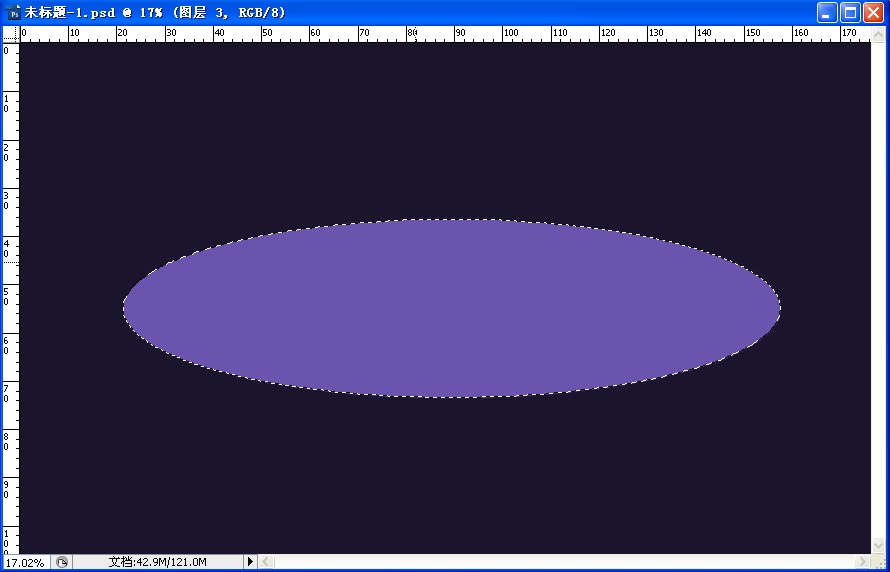
然后適當降低當前層透明度 參考70-80%
OK,讓我們在背景上工作,現在我們開始創建文本效果!選擇水平文字工具,用KabelBd字體和任何顏色寫出字母C。(帖子后有下載)
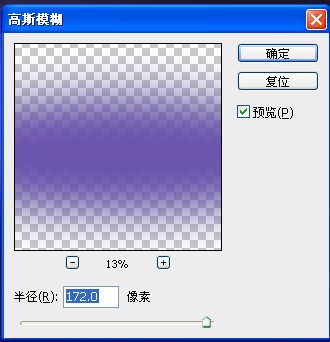
之后,在當前文本層應用下圖的混合選項:投影-外發光-漸變疊加-描邊,參數如下圖設置:
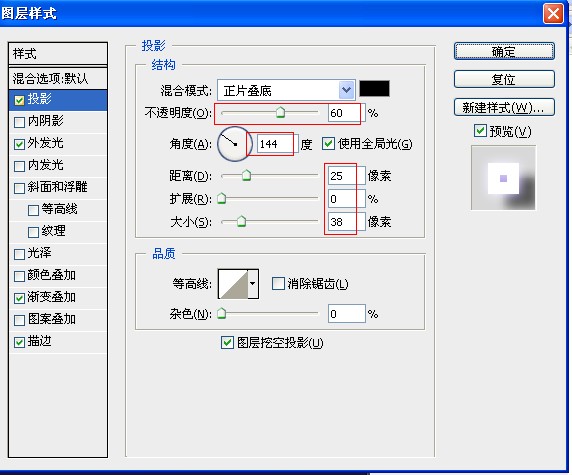
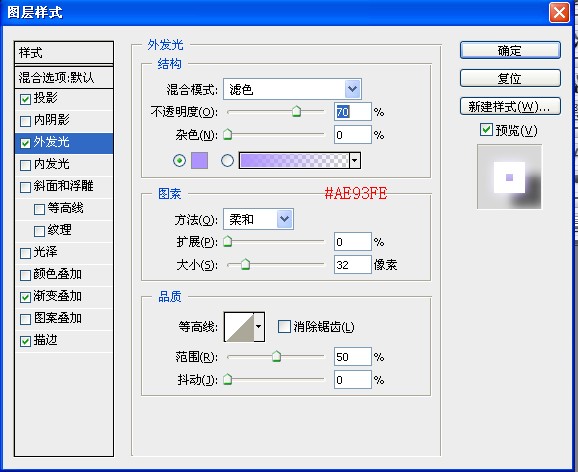
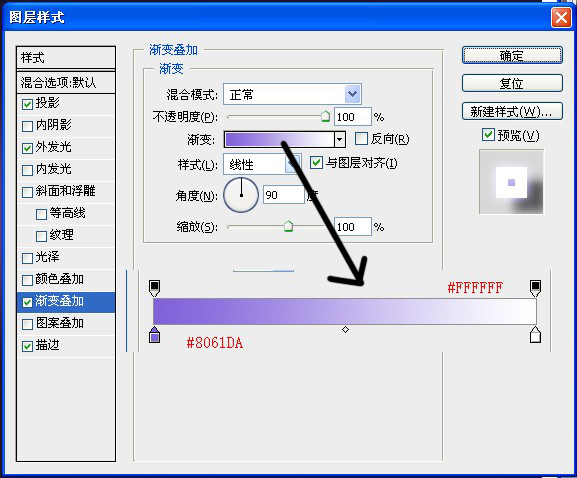
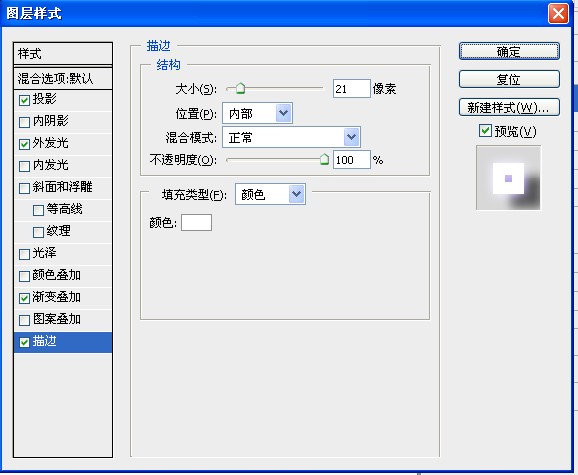
設置完之后效果如下圖
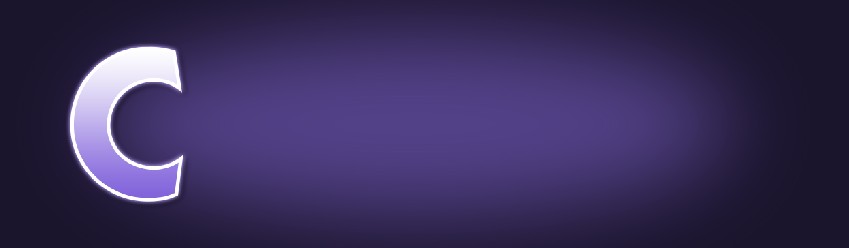
之后在圖層面板上,多復制幾層 改動文字為 CC FORUM,如下圖未:

現在,使用自定義形狀工具,然后在形狀欄里選擇星形。(如下圖)
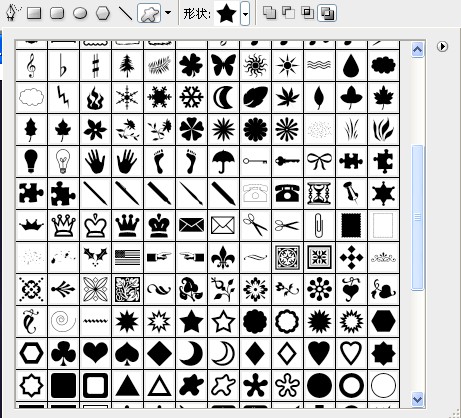
筆刷里如沒有五角星,就到面板上追加全部
路徑轉成選區(CTRL+ENTER)新建一層,填充白色,圖層填充不明度改為0
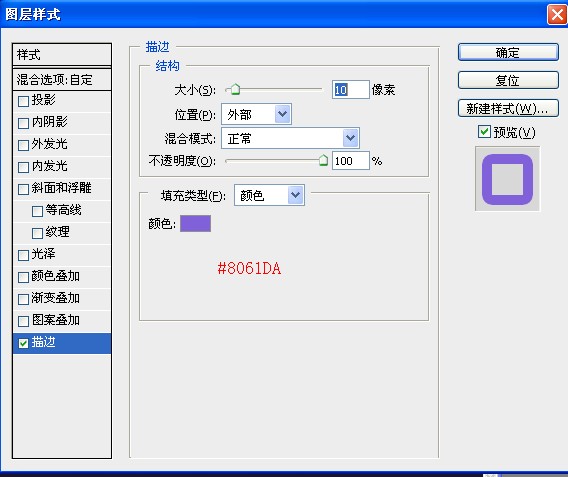
再復制幾個,變換下大小和形狀,最終效果如圖示:
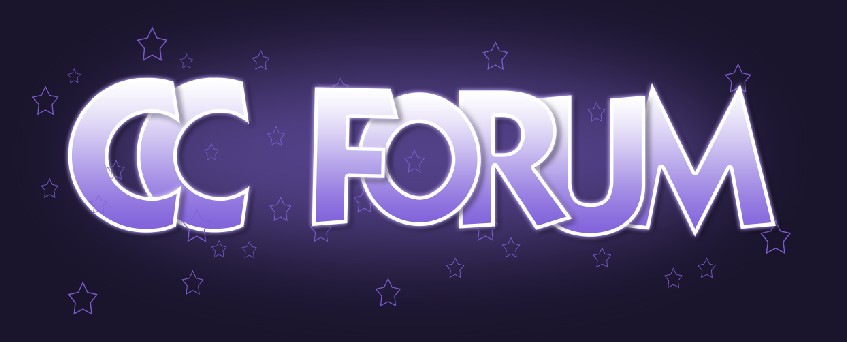

網友評論